PCでブームビーチをプレイする方法
公開: 2017-01-17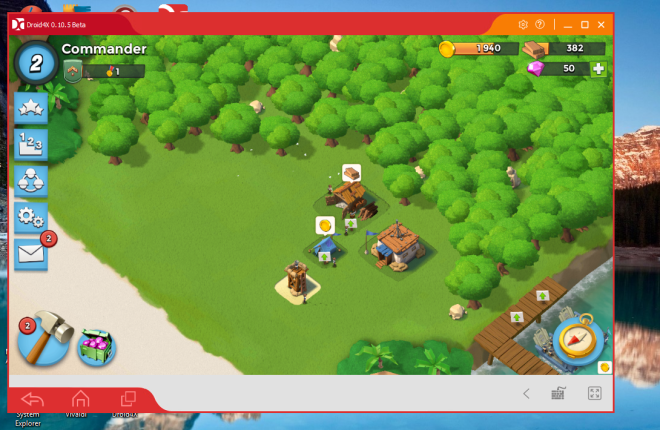
ブームビーチは、世界中のプレイヤーを魅了してきたスーパーセルの壮大なリアルタイム戦略ゲームです。 これは間違いなく、Playストアで5000万回以上ダウンロードされた最もエキサイティングなAndroidおよびiOSゲームの1つです。 ただし、WindowsPCでもブームビーチをプレイできることに注意してください。 プレーヤーが拡張ディスプレイを備えたWindowsでブームビーチやその他のAndroidゲームをプレイできるようにするさまざまなAndroidエミュレーターがあります。
Androidゲームをプレイできるエミュレーターには、Bluestacks、Andy、Genymotion、Koplayers、MEmu、Nox、Droid4Xなどさまざまなものがあります。 これらのエミュレーターは、ほとんどのAndroidゲームやその他のアプリをスムーズに実行します。 また、AndroidUIをエミュレートするものもあります。 それらのプログラムのほとんどは、フリーウェアソフトウェアでもあります。 したがって、ブームビーチでプレイできるエミュレーターはかなりたくさんあります。これがDroid4Xで実行できる方法です。
まず、このSoftpediaページの[ダウンロード]ボタンを押して、Droid4XセットアップウィザードをWindowsに保存します。 次に、ファイルエクスプローラーでDroid4Xのインストーラーをクリックして開き、ソフトウェアのフォルダーを選択して、[次へ]ボタンを押します。 Droid4Xのインストールには約15分かかる場合があります。 インストールすると、エミュレータのロードが開始され、ウィンドウが次のように開きます。
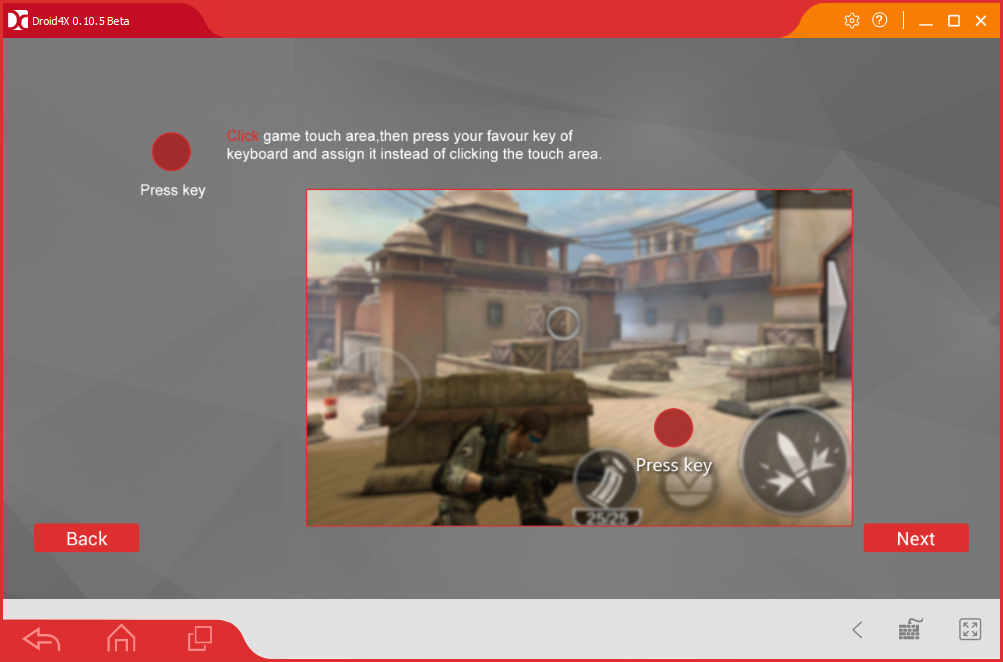
Droid4Xが最初に起動すると、ゲームコントロールの構成方法の詳細を提供するいくつかの紹介ページが表示されます。 [次へ]ボタンを押すと、イントロページをフリックできます。 次に、Droid4XがプリインストールされているPlayストアのアカウントを設定するように求められます。 新規または既存のPlayストアアカウントを設定できます。 アカウントを設定したら、[ AppStore ]をクリックし、Googleアカウントの詳細を入力して、すぐ下に示すようにPlayストアを開きます。
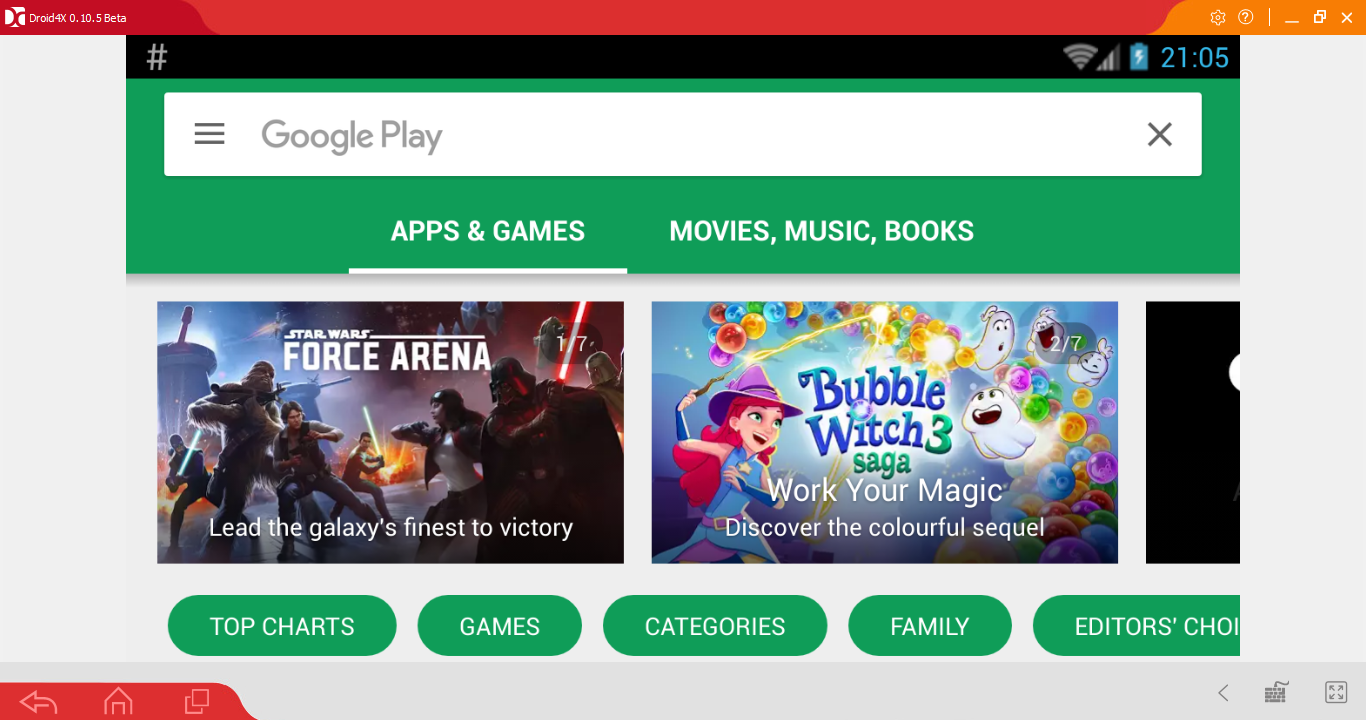
これで、PlayストアからDroid4Xにアプリを保存できます。 ブームビーチをインストールする前に、PlayゲームアプリをDroid4Xに追加する必要があります。 Playストアの検索ボックスに「GooglePlayゲーム」と入力し、Enterキーを押します。 次に、Google Playゲームアプリページを選択して開き、 [インストール]ボタンを押します。 インストールしたら、ホームボタンをクリックしてDroid4Xデスクトップに戻ります。これで、アカウントを設定できるPlayゲームアプリが含まれるようになります。 現在のGoogleアカウントをそのアプリに追加できます。
次に、 AppStoreボタンをもう一度クリックします。 Playストアの検索ボックスに「BoomBeach」と入力してアプリを検索します。 Enterキーを押し、次にBoom Beachをクリックして、ゲームのPlayストアページを開きます。 次に、ブームビーチページの[インストール]ボタンを押して、ゲームをDroid4Xアプリライブラリに追加します。
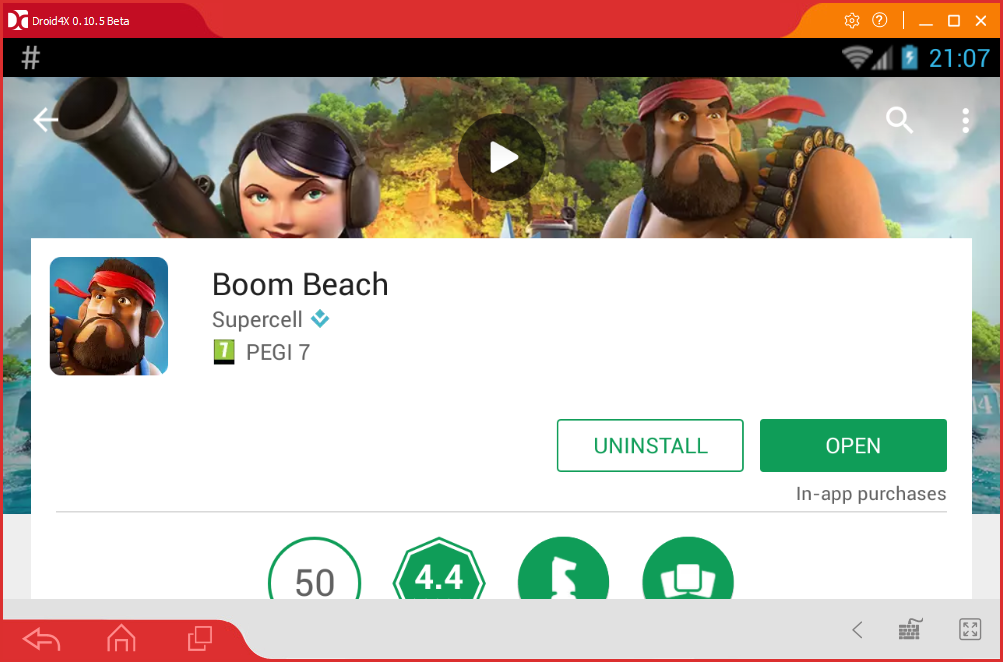
ここから楽しみが始まります! ホームボタンを押して、ブームビーチアプリが含まれるDroid4Xデスクトップに戻ります。 すぐ下のスナップショットに示すように、ブームビーチをクリックしてゲームを開きます。
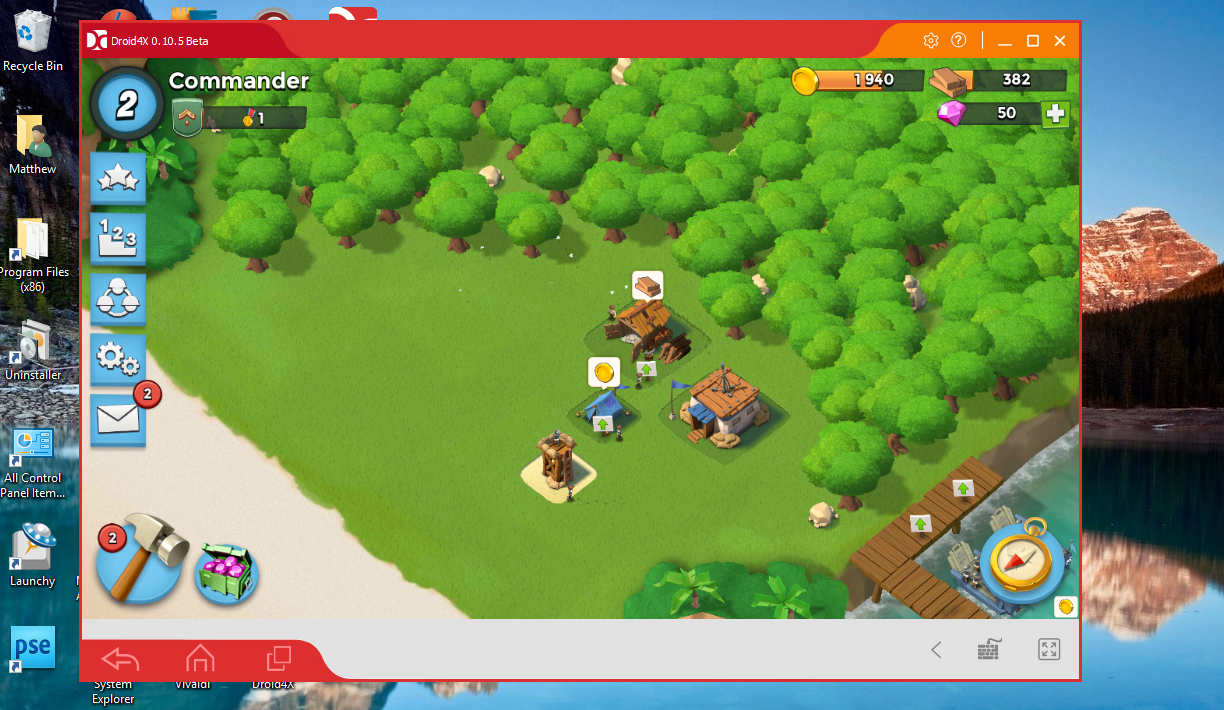
Droid4Xのデフォルトの制御方式はマウス用に構成されています。 上下左右に移動するには、マウスの左ボタンを押したまま、マウスを反対方向にドラッグします。 たとえば、上にスクロールするには、マウスを下にドラッグします。 マウスですべてのボタン、ユニット、建物を選択できます。 Ctrlキーを押したまま、マウスホイールを回してズームインおよびズームアウトします。 ウィンドウの右下隅にある[フルスクリーン]ボタンを押して、ブームビーチをフルスクリーンモードに切り替えます。

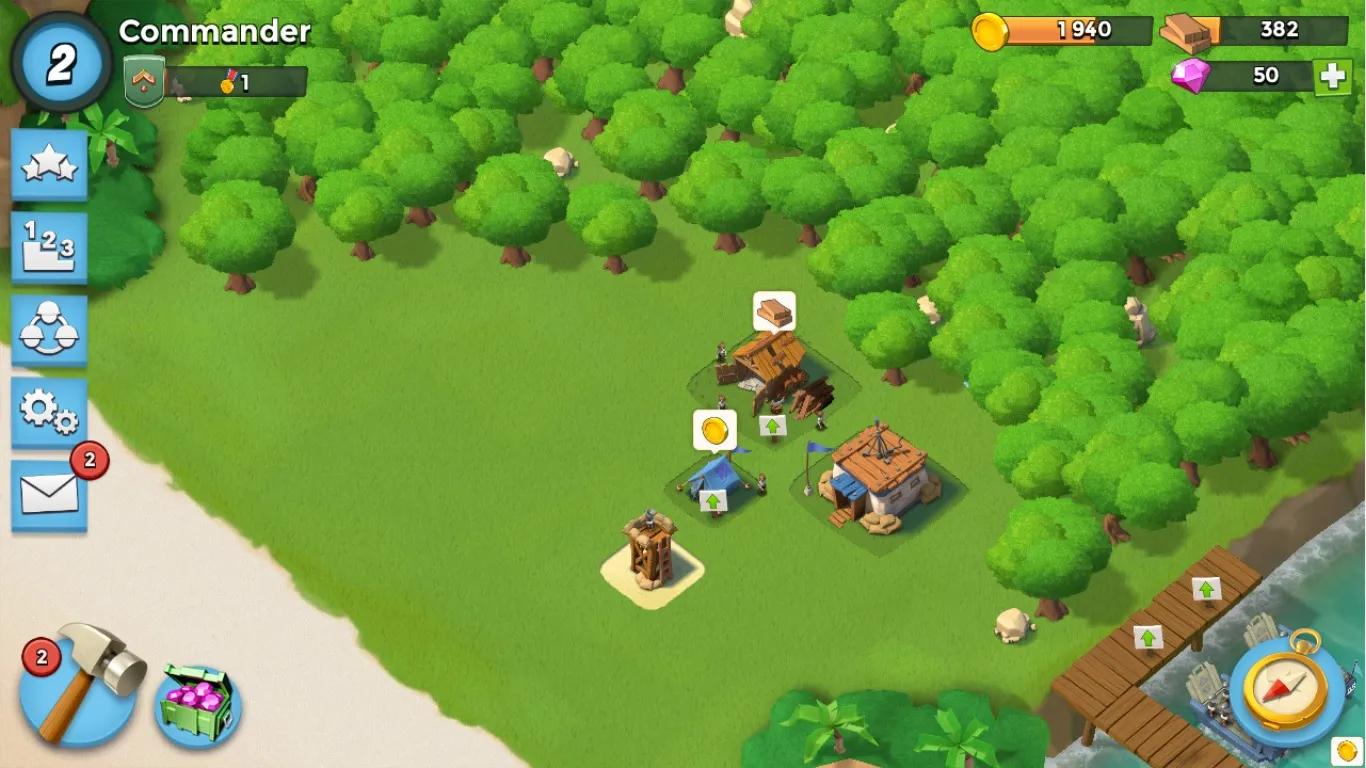
キーボードのゲームコントロールを構成することもできます。 これを行うには、ウィンドウの下部にあるキーシミュレーションボタンを押して、すぐ下のショットに示されているキーボードコントロールオプションを開きます。 まず、キーボードコントロールをオンに切り替えます(まだオンにしていない場合)。 次に、WASDボタンをクリックし、マウスの左ボタンを押したままにして、以下に示すようにWASDコントロールパッドをウィンドウにドラッグします。 [保存]を押して、新しいコントロール設定を保存します。 これにより、S、W、D、およびAキーボードキーを使用して上下左右にスクロールできるようになります。 たとえば、Sを押すと上にスクロールし、Wを押すと下にスクロールします。
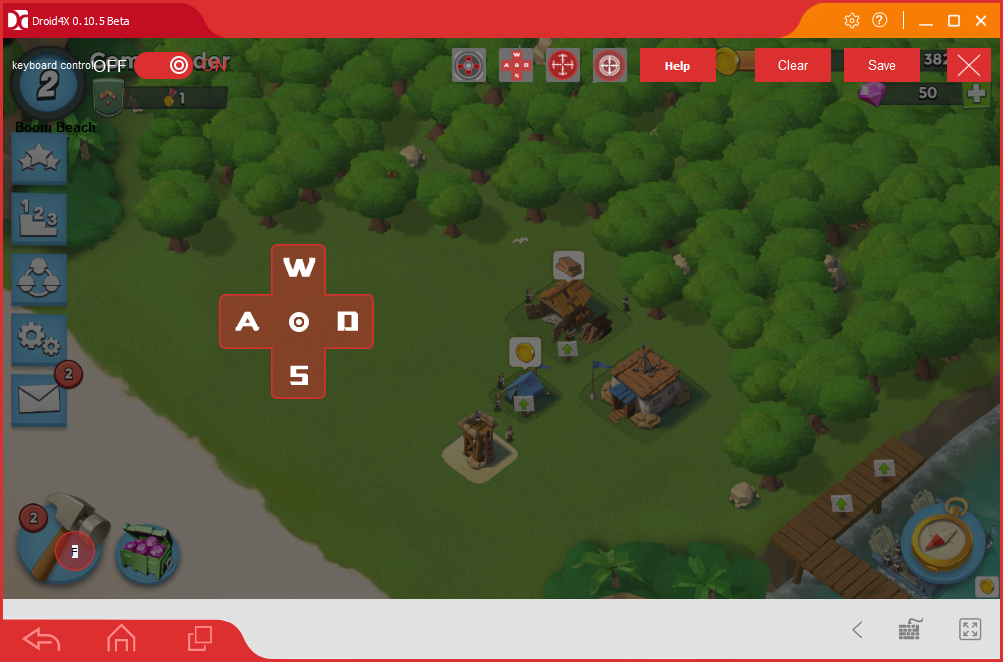
コントロールをさらに構成するには、[キーシミュレーション]を選択し、ソフトウェアウィンドウ内の任意の場所をクリックして、キーボードで仮想キーを割り当てます。 クリックすると、キーボードのキーを入力できる赤い円が表示されます。 これにより、基本的に、赤い円がカバーする領域にキーが割り当てられます。 たとえば、キーボードキーを割り当てて、ゲームマップを開くブームビーチのウィンドウの右下にあるコンパスボタンを選択できます。 これを行うには、コンパスボタンを左クリックし、スペースキーを押してそのキーをボタンに割り当て、[保存]をクリックします。 次に、スペースキーを押してコンパスボタンを選択し、ブームビーチマップを開きます。 したがって、ブームビーチのすべてのゲームボタンにほぼ同じようにホットキーを割り当てることができます。
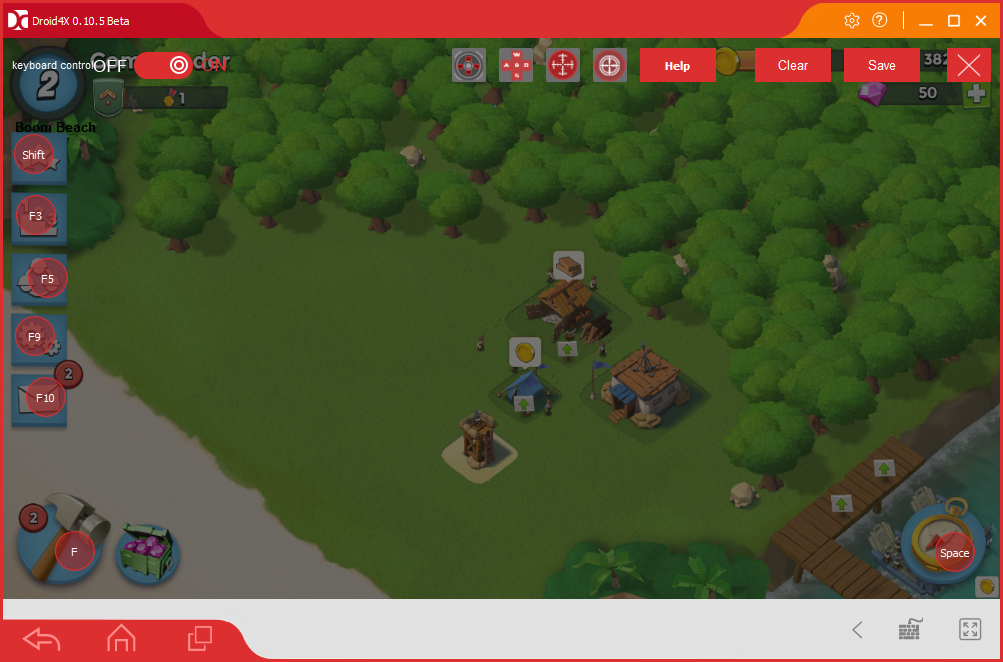
キーボードキーを削除するには、[キーシミュレーション]ボタンをクリックします。 クリアボタンを押すと、すべて消去できます。 または、WASDパッドまたは仮想キーサークルの1つを右クリックして、代わりに[削除]を選択することもできます。
グラフィックを構成するには、Droid4Xウィンドウの上部にある歯車アイコンをクリックします。 これにより、すぐ下に表示されるグラフィックオプションが開きます。 そこでは、多数の解像度オプションを選択し、横向きから縦向きに向きを調整することもできます。 そこで、デフォルトのWindows設定に一致する解像度を選択します。 次に、再起動ボタンを押して、新しい設定でDroid4Xを再起動します。
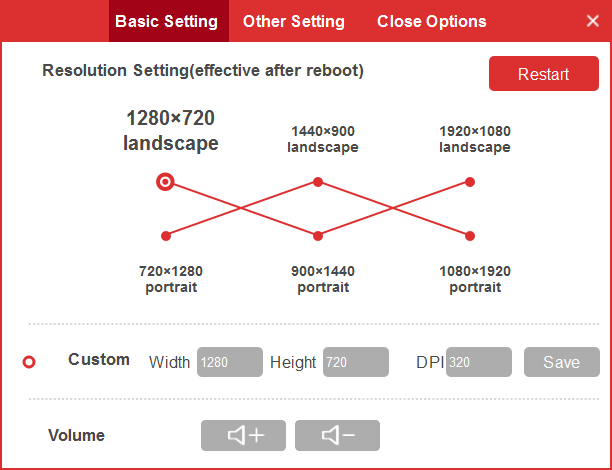
Droid4Xには、エミュレータを閉じるデフォルトのCtrl + Alt + Xホットキーがあります。 [オプションを閉じる]を選択して、そのホットキーをカスタマイズすることもできます。 Xボックスをクリックし、別のキーを押して、閉じるDroid4Xホットキーをカスタマイズします。 次に、[保存]ボタンを押し、[ OK ]をクリックして新しいキーボードショートカットを登録します。
Droid4Xには、SysFolderにゲームの追加オプションも含まれています。 Droid4XデスクトップのSysFolderをクリックすると、[設定]を選択できます。 [設定]ページの[アプリ]をクリックして、インストールされているアプリのリストを以下のように開きます。 エミュレーターは、ゲームとアプリのストレージに30GBを提供します。 ブームビーチやその他のゲームを削除するには、そこでアプリを選択して[アンインストール]ボタンを押します。
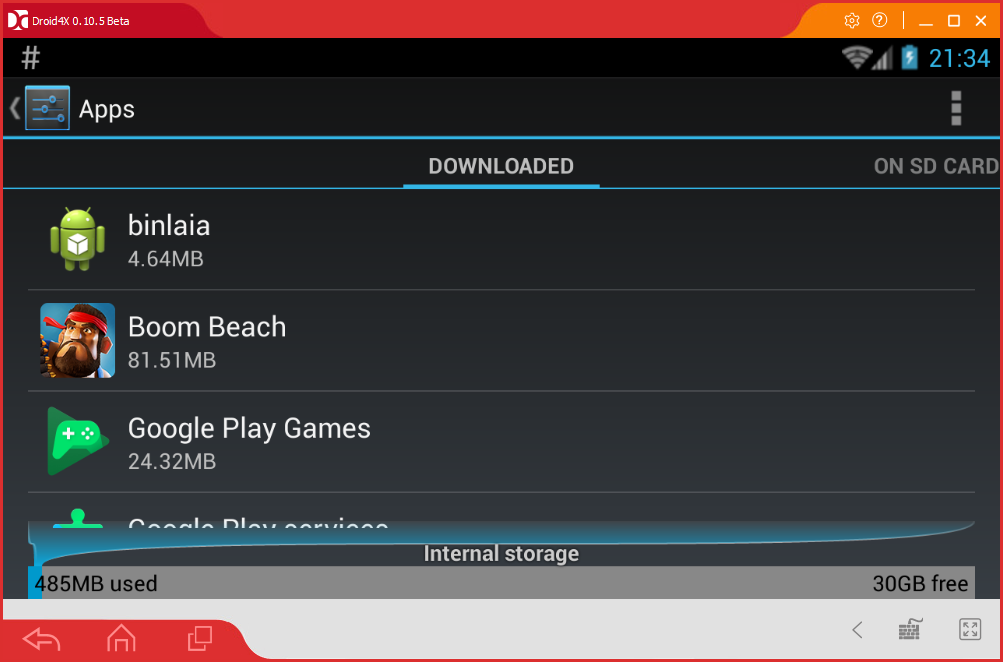
これで、ブームビーチの楽しさと騒ぎをWindowsにもたらすことができます。 Droid4Xは、広範なアプリ互換性、強化されたグラフィックレンダリング、およびモバイル用のリモートコントローラーアプリを備えているため、Androidゲーム用の優れたエミュレーターです。 ただし、このTech Junkieの記事で説明されている他のエミュレーターを使用して、WindowsPCでBoomBeachをプレイすることもできます。
